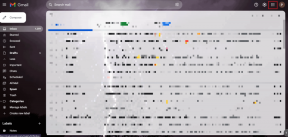Ako nahrávať zvuk alebo zvuky pomocou bezplatného nahrávania zvuku pre Windows
Rôzne / / December 02, 2021
Spomínate si na staré vizuálne prvky reportérov v rytme, ktorí držali ručné audio rekordéry, aby zachytili nejaké zvukové bajty? No nedávno som pri návšteve konferencie narazil na jeho ‚inú‘ verziu. Chlapík sediaci vedľa mňa používal svoj laptop na nahrávanie reči rečníka. Používal slobodný softvér tzv Nahrávač zvuku.
Bol reportérom a povedal mi, že sa tak môže sústrediť na prejav a neskôr si to všetko prehrá a začne písať svoj príbeh. Zistil, že táto metóda je oveľa lepšia ako písať si poznámky pri počúvaní reproduktora.
Nasledovalo moje vlastné stiahnutie a inštalácia 10,2 MB zvukového nástroja pre Windows. Záznam zvuku vám pomôže nahrať akékoľvek zvuky zo zvukovej karty a uložiť záznam priamo do MP3, WMA alebo WAV súbory. Keďže Sound Recorder využíva zvukovú kartu, dokáže prakticky zaznamenať všetky zvukové signály, ktoré okolo neho prechádzajú – napríklad z mikrofónu, streamovanie zvuku z internetu, externé vstupné zariadenia (ako CD, LP, hudobné kazety, telefónna linka atď.), ako aj ďalšie aplikácie ako Winamp a Windows Media Player. Výstupom sú stereo súbory MP3, OGG, WAV a WMA s maximálnou bitovou kvalitou 320 kbps.
Veľmi jednoduché rozhranie

Rozhranie freeware Sound Recorder je rovnako jednoduché ako vlastný Sound Recorder systému Windows. Možno sa mýlite, keď si myslíte, že ide o tento jednoduchý softvér na nahrávanie zvuku tiež jednoduché. Na jeho jednoduchosti nie je nič zlé, pretože skracuje krivku učenia, čo je veľmi často chyba mediálnych nástrojov, ktoré používame. Ak ho chcete použiť priamo, stačí stlačiť tlačidlo Spustite nahrávanie a potom stlačte tlačidlo Zastavte nahrávanie jeden, keď skončíte. Nahraný zvukový súbor sa uloží na predvolené miesto a je viditeľný v okne Zoznam súborov.
Veľmi zaujímavé funkcie
Pozrime sa na niektoré skutočne zaujímavé funkcie tohto nástroja.
Okno mixéra

Okno Mixer vám umožňuje vybrať zdroj zvuku pre vašu nahrávku. Môžete napríklad nahrať živé vystúpenie, ak sa rozhodnete pre Hlasitosť mikrofónu. Môžete digitalizovať svoje hudobná zbierka pripojením externého kazetového prehrávača k notebooku voľbou Line-In. Môžete použiť rozšírené možnosti na jemné doladenie vašich zvukových nahrávok zvýšením zosilnenia hlasitosti a korekciou rovnováhu.
Automatické filtre zisku

Choďte do možnosti a nastavte hodnoty pre Automatický zisk objemu. V podstate nastavuje limity pre hlasitosť nahrávania – t. j. bude sa znižovať alebo zvyšovať podľa vysokých a nízkych úrovní, ktoré tu nastavíte.
Systém Voice Active

Automaticky spustiť (a zastaviť) svoje nahrávky, keď niekto začne hovoriť. Môžete nastaviť úrovne, ktoré rozhodujú o tom, čo sa bude považovať za ticho, ktoré rozhoduje o počiatočnom a koncovom bode vašich automatických záznamov. Vďaka tomu znie Záznam zvuku ako dokonalé odpočúvacie zariadenie.
Naplánujte si nahrávky

Toto je veľmi užitočná funkcia, ktorá mi pomáha automaticky nahrávať vysielaný podcast, ktorý chcem...a nič viac. Nastavte presný čas a dátum, aby sa streamovaný zvuk zmenil na stiahnutý zvukový súbor, ktorý si môžete neskôr vypočuť.
Jedným z charakteristických znakov každého dobrého softvéru je príručka pomocníka. Záznam zvuku má dobre zostavený záznam, ktorý vás prevedie zložitými problémami jeho používania na rôzne úlohy.
Záznam zvuku je úhľadný nástroj, ktorý dokáže nahrávať prakticky z akéhokoľvek zdroja zvuku, ktorý je počuteľný cez reproduktory počítača. Ako sa vám to pozdáva?